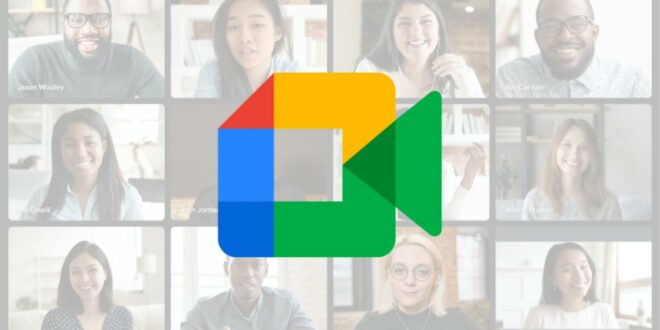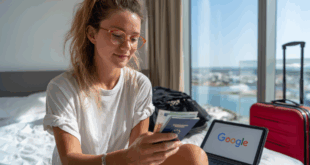Google Meet fait partie des services de visioconférence les plus utilisés au monde par les professionnels, mais aussi les particuliers. Comme son nom le laisse entendre, il s’agit d’un outil mis au point par le géant du Web Google. Voici tout ce qu’il faut savoir sur ledit service.
Ce ne sont pas les choix qui manquent à l’heure actuelle en termes d’outils de visioconférence conçus pour les professionnels. Chacun d’eux propose des fonctionnalités et des atouts aussi alléchants les uns comme les autres. Parmi les plus connus et les plus employés du moment, on compte le Meet de Google. Il offre aux différentes entreprises la possibilité d’organiser des vidéoconférences aisément, et bien plus encore. Voici tout ce qu’il y a à savoir sur ce service.
Google Meet : c’est quoi concrètement ?
Encore une fois, Google Meet est un service de visioconférence de haute qualité mis au point par Google. Bien qu’il soit conçu pour les professionnels, il est tout de même accessible à toute personne disposant d’un compte Google. Même les particuliers ont donc la possibilité de créer une réunion en ligne avec l’outil.
La création d’une réunion sécurisée avec Meet n’a rien de bien difficile, et elle peut durer jusqu’à 60 minutes. 100 personnes peuvent d’ailleurs y participer tout au plus. Toutefois, pour les entreprises et les écoles, entre autres, elles peuvent quand même profiter de fonctionnalités avancées disponibles via Google Workspace.
Grâce à ces fameuses fonctionnalités, elles peuvent ainsi organiser des réunions avec jusqu’à 250 personnes. Aussi, elles ont l’occasion d’organiser un streaming en direct pour 100000 participants. Bien entendu, ces fonctionnalités sont payantes, mais les utilisateurs ont la possibilité de sélectionner le plan tarifaire qui leur convient en fonction de leurs besoins et de leur budget.
Google Meet et Google Hangouts : quelle différence ?
Il est vrai que Google Hangouts, la plateforme de messagerie instantanée de Google, dispose également d’une fonctionnalité vidéo. Malgré cela, il est bien moins puissant que Google Meet. Il est aussi accessible gratuitement, certes, mais il ne permet d’organiser que des réunions avec jusqu’à 25 participants seulement.
En somme, Meet propose aux utilisateurs davantage de capacités et de fonctionnalités. Parmi ces dernières, on compte, par exemple, la possibilité de partager son écran et de désactiver sa caméra ou son micro.
On peut même utiliser des sous-titres en temps réel. En plus de cela, l’outil de visioconférence bénéficie d’une belle interface.
Un outil entièrement conforme et sécurisé
En développant Google Meet, Google n’a pas pris à la légère la confidentialité, la conformité et la sécurité. Le géant du Web a donc mis au point certaines fonctionnalités dédiées à cet effet. Parmi celles-ci, il y a tout d’abord les fonctionnalités anti-abus, qui sont activées par défaut.
Elles luttent ainsi contre le piratage. Elles permettent également d’empêcher tout intrus de rejoindre une réunion sans demande de participation ou invitation. Les participants doivent d’ailleurs se connecter à l’aide d’un code PIN avant de pouvoir la rejoindre s’il se connectent via un numéro de téléphone. De plus, ses détails sont modifiables à tout moment.
Google Meet renforce sa sécurité en intégrant un chiffrement de bout en bout (E2EE) pour tous les contenus échangés lors des réunions. Que ce soit la vidéo, l’audio, les sous-titres, les messages de chat ou encore les enregistrements, tout est désormais protégé contre les intrusions extérieures. Cette technologie est activée par défaut pour les abonnés Workspace Enterprise Plus, Education Plus et les formules AI Pro et Ultra.
Le service bloque automatiquement les tentatives d’accès non autorisées grâce à ses systèmes anti-abus. Chaque participant doit s’authentifier pour rejoindre une réunion, avec des vérifications renforcées en cas de connexion téléphonique. Les organisateurs peuvent également restreindre l’accès ou verrouiller certaines fonctions, offrant un contrôle total de l’environnement de réunion.
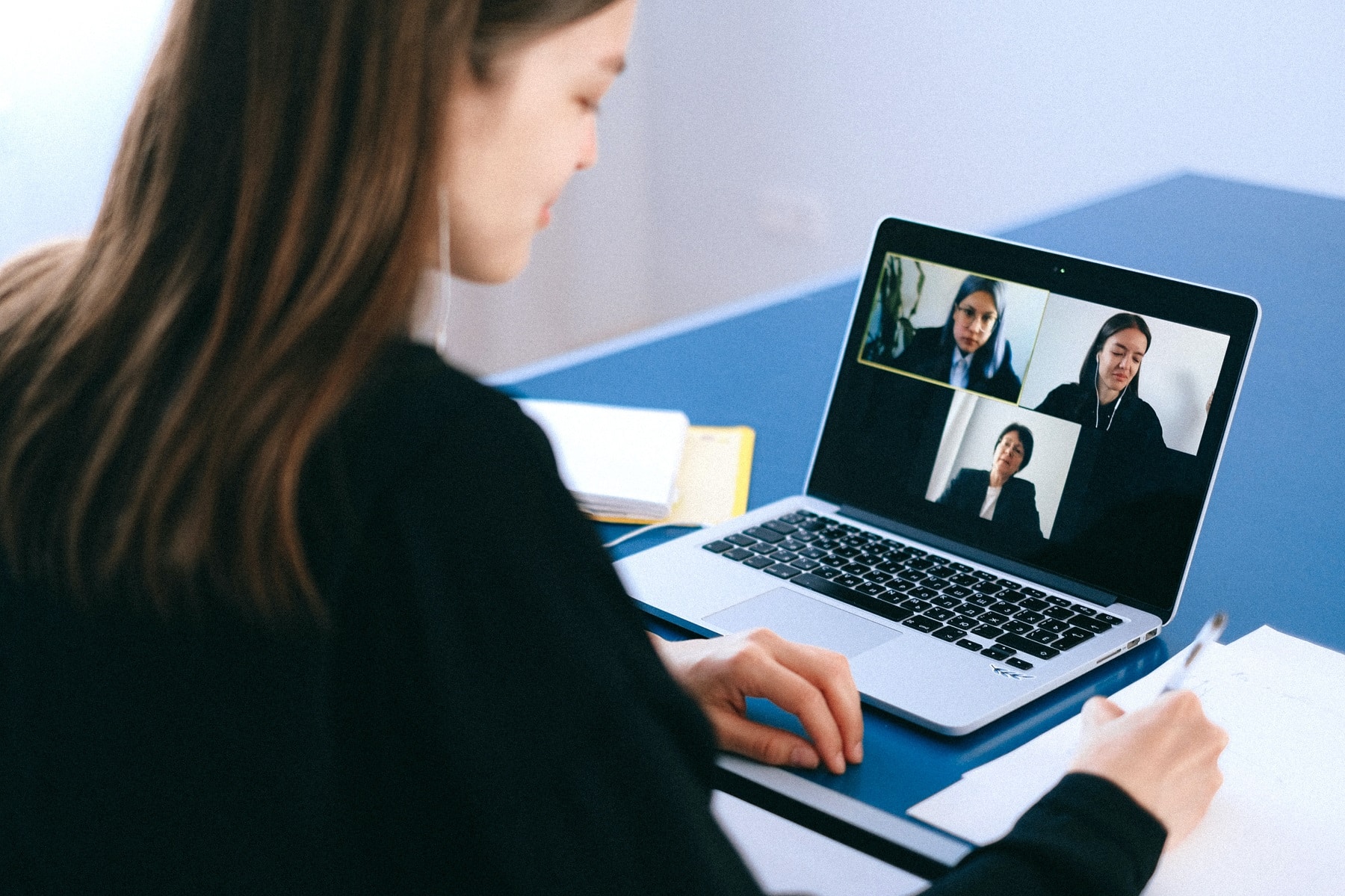
Google Meet propose des filtres et des masques amusants sur iOS et Android
Google a mis en place une mise à jour pour l’application d’appel vidéo Meet qui pourrait rendre les appels personnels plus agréables. L’application Meet pour Android et iOS propose désormais des filtres et des masques avec lesquels jouer. Il suffit d’appuyer sur le bouton étincelant situé dans le coin inférieur droit de l’appel vidéo pour faire apparaître les options d’effets.
Les effets flous et les arrière-plans se trouvent dans cette section, comme sur les comptes d’entreprise et d’éducation. Les options « Styles » et « Filtres » figurent également dans le carrousel.
Dans la rubrique Styles figurent des effets de reflet et des superpositions de couleurs à appliquer à la vidéo. Mais pour découvrir les options les plus divertissantes, il faut consulter la rubrique Filtres. Cette option abrite de jolis masques d’animaux et des accessoires virtuels qui peuvent être appliqués virtuellement sur le visage et la tête. Ces nouveaux effets sont déjà disponibles et peuvent être utilisés même lors d’une réunion par Gmail.
Comme le note 9to5Google, Google a publié un certain nombre de fonctionnalités qui feraient de son service un véritable rival de Zoom. Cette fois, le géant de la technologie espère conquérir des particuliers et les convaincre d’utiliser Meet pour les appels avec leurs amis et leur famille. Il a été rapporté que Google finira par remplacer son application Duo par Meet. En fait, certains des nouveaux masques et filtres de Meet proviennent directement de la bibliothèque de Duo. Mais Google continue d’améliorer l’expérience visuelle sur Meet. La plateforme a récemment le maquillage virtuel boosté à l’IA.

Le maquillage virtuel boosté à l’IA de Google Meet
Depuis le 8 octobre 2025, Google Meet propose une fonctionnalité d’IA permettant d’appliquer un maquillage virtuel pendant les réunions. Les utilisateurs ont ainsi le choix parmi 12 styles différents, disponibles dans la section « Apparence » sous « Portrait touch-up ». Là où auparavant on pouvait seulement lisser le teint ou éclaircir le regard, il est désormais possible d’adopter un look complet. Du plus discret au plus affirmé.
Le meilleur dans tout ça ? Le maquillage reste parfaitement aligné sur le visage, même lorsqu’on bouge, boit un café ou ajuste sa position. La fonction est désactivée par défaut. Mais elle peut être activée avant ou pendant l’appel. Une fois un style choisi, Meet le mémorise pour les réunions suivantes.
Bref, cette nouveauté est une manière pour Google Meet de rattraper et concurrencer d’autres plateformes comme Zoom et Microsoft Teams. Ces derniers avaient déjà adopté ces filtres IA. Ici, l’accent est mis sur la discrétion et le réalisme, plutôt que sur le maquillage tape-à-l’œil.
Focus sur les fonctionnalités gratuites du service
Pour que les professionnels comme les particuliers puissent rendre leurs réunions meilleures, Google Meet met à leur disposition toute une liste de fonctionnalités gratuites. A part la possibilité d’organiser autant de réunions qu’on le souhaite en se connectant tout simplement à son compte Google, voici donc les fonctionnalités qu’il propose.
Compatibilité avec n’importe quel appareil
L’outil de visioconférence de Google fonctionne sur n’importe quel appareil. Il est de ce fait possible d’organiser des réunions, que ce soit sur un appareil Android ou un appareil tournant sous iOS. Il en est de même pour un ordinateur portable ou de bureau. À noter que les organisations peuvent avoir recours au matériel Google Meet, constitué d’une gamme de produits de qualité et abordables, pour améliorer leur salle de conférence.
Sous-titrage en direct
En se servant de la technologie de reconnaissance vocale, Google Meet offre aux utilisateurs la possibilité de suivre toute réunion directement via des sous-titres automatiques et instantanés. Pour activer la fonctionnalité, il suffit de cliquer sur les trois points sur l’interface de l’outil. L’option est toutefois disponible en anglais uniquement, en tout cas, pour le moment.
Écran d’aperçu
Une fois qu’on a rejoint une réunion donnée, on peut procéder à un réglage de son micro et de sa caméra, mais pas seulement. Il est également possible de vérifier son image grâce à un écran d’aperçu. On a donc l’occasion d’ajuster l’image en cas de besoin. On peut même voir les personnes qui ont déjà rejoint la réunion.
Mise en page ajustable
Au cours d’une visioconférence, Google Meet est capable de passer d’une mise en page à l’autre de façon automatique. Il affiche de ce fait les personnes les plus actives et le contenu voulu. Malgré cela, il est tout de même possible de changer de mise en page. Pour cela, on n’a qu’à cliquer sur les trois points sur l’interface de l’outil.
Commandes dédiées aux organisateurs
Toute personne qui organise une réunion a la possibilité d’épingler des participants, mais aussi de désactiver leur micro, voire les exclure. Elle dispose ainsi de commandes dédiées à cet effet. Cependant, elle n’a pas le droit de réactiver leur micro après l’avoir désactivé pour des raisons de confidentialité. Pour cela, il va alors falloir leur demander de le faire.
Partage d’écran
Pour permettre aux utilisateurs de collaborer facilement sur divers documents ou partager certaines présentations, Google Meet leur offre la possibilité de partager leur écran dans son intégralité. Toutefois, ils peuvent aussi ne partager que la fenêtre d’une application, entre autres.
Envoi de messages durant les réunions
Pour une meilleure interaction, le service de visioconférence permet d’envoyer des messages instantanés au cours des appels. Il est ainsi possible de partager des liens, des fichiers et bien plus encore avec les autres participants. Pour cela, il suffit de cliquer sur l’icône de chat. À noter que les messages ne sont disponibles que durant les réunions.
Intégration aux applications Microsoft Office et Google
Google Meet s’intègre aux applications Google et Microsoft Office, comme Outlook. Grâce à cela, les utilisateurs peuvent rejoindre une réunion à partir d’Agenda ou de Gmail. En somme, ils ont l’occasion d’inviter des personnes utilisant Microsoft Office. Ces dernières pourront alors voir la réunion apparaître sur leur agenda Outlook.

Google Meet : des fonctionnalités emoji, picture-in-picture et chiffrement
Google Meet dispose également d’un certain nombre de fonctionnalités visant à assurer aux participants un certain confort. À cette fin, lors d’une réunion, les utilisateurs de Google Meet peuvent activer la fonction » picture-in-picture ». Ce mode consiste à réduire la taille de la réunion.
Celle-ci est alors affichée dans une petite fenêtre qui se superpose aux autres fenêtres de l’ordinateur. De ce fait, le participant peut poursuivre ses activités. Il peut par exemple collaborer sur un Google Doc, compléter son agenda ou travailler sur un projet en cours sans pour autant manquer la conférence ou les intervenants.
Toutefois, Google indique que la fenêtre superposée ne peut afficher simultanément que 4 images des participants. Malgré cela, l’option picture in picture est l’une des intégrations plus évoluées de Google Meet.
Outre ce mode, la plateforme permet de réagir directement à la webcam. Tout comme sur les applications de messagerie instantanée existante, il est possible de sélectionner des émojis de réaction pour les faire apparaître directement en vidéo lors d’une réunion. Elles permettent aux participants de s’exprimer facilement sans avoir besoin de parler ou de communiquer par le biais d’un chat.
Google a également mis en place un chiffrement côté client pour améliorer la sécurité des réunions Google Meet. Ainsi, les utilisateurs peuvent crypter les vidéos ou les données textuelles des réunions.
Vers une expérience de réunion optimisée
Google Meet a enrichi son service avec plusieurs fonctionnalités innovantes pour répondre aux besoins croissants des utilisateurs en matière de visioconférence. La nouvelle interface, redessinée selon les principes de Material 3, propose une expérience utilisateur simplifiée et des commandes de réunion plus accessibles.
Pour les grandes entreprises, Google Meet permet désormais de diffuser en direct avec une latence ultra-faible à jusqu’à 100 000 spectateurs, offrant une qualité vidéo améliorée et une meilleure gestion de la bande passante. De plus, l’intégration de réactions en temps réel, de sondages, et de sessions de questions-réponses enrichit l’interactivité des réunions.
Le mode picture-in-picture s’active automatiquement lors des changements d’onglets, facilitant ainsi le multitâche. Enfin, Google Meet a renforcé son intégration avec le matériel de salle, permettant aux équipes de suivre des diffusions en direct ensemble via un réseau partagé, tout en optimisant la qualité multimédia grâce à l’eCDN. Ces mises à jour témoignent de l’engagement de Google à offrir des solutions de visioconférence toujours plus performantes et adaptées aux besoins des utilisateurs professionnels et éducatifs.
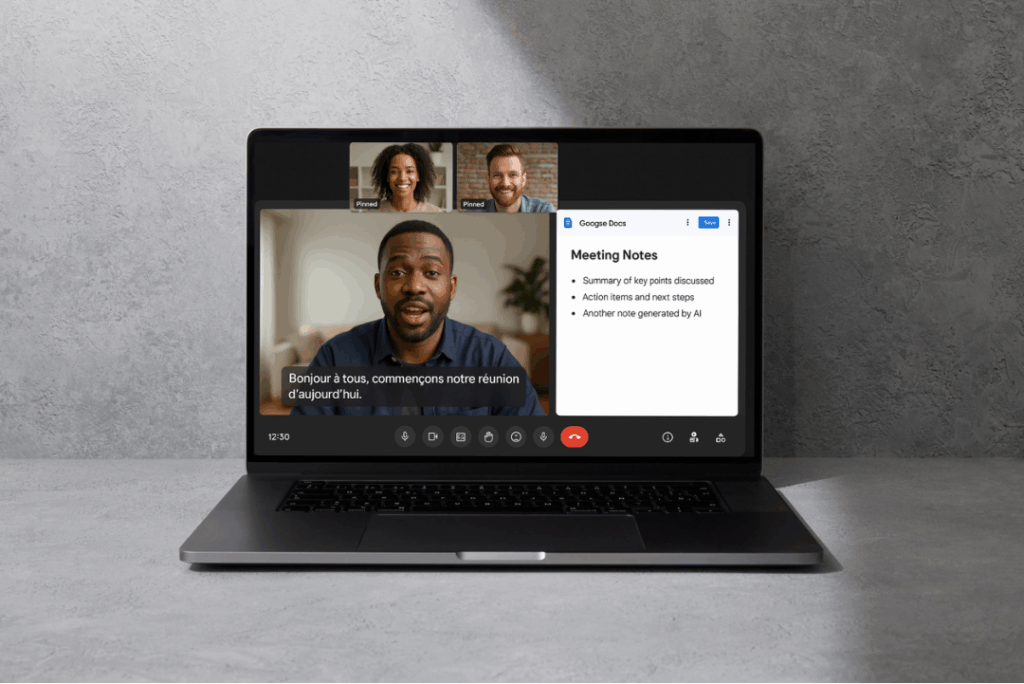
Les nouveautés cachées de Google Meet en 2025
Traduction instantanée en réunion
Grâce à l’IA de Google, chaque intervention orale est transcrite puis traduite en direct dans la langue choisie. Cela facilite grandement la communication entre participants multilingues. Au moment de la rédaction, les langues prises en charge sont l’anglais, l’espagnol, le français, l’allemand, le portugais et le japonais. Cette option s’active directement dans les paramètres de sous-titres, accessible depuis l’interface de réunion. C’est une avancée majeure pour les équipes internationales, l’éducation ou les événements à large portée.
Vos réunions, résumées automatiquement par l’IA de Gemini
En 2025, Google Meet intègre Gemini for Workspace pour révolutionner la prise de notes et le suivi des réunions. Deux outils phares font leur apparition : les résumés automatiques des points clés à la fin de chaque visioconférence, et la prise de notes collaborative pilotée par IA, directement synchronisée avec Google Docs.
De ce fait, il n’est plus nécessaire de rédiger manuellement un compte-rendu ou de noter les décisions prises, l’IA s’en charge en temps réel. Elle identifie les temps forts, génère une synthèse organisée et propose des actions à suivre. Ces fonctions sont particulièrement utiles pour les réunions d’équipes, les formations ou les bilans projet, où la restitution des échanges est essentielle.
Expérience multi-écran
Pensé pour les environnements hybrides, le mode Companion de Google Meet permet d’utiliser deux appareils simultanément lors d’une réunion. A titre d’exemple, vous pouvez suivre la présentation sur votre ordinateur tout en utilisant votre smartphone pour interagir via le chat ou envoyer des réactions emoji.
Cette fonctionnalité améliore le confort d’utilisation, notamment dans les grandes salles ou lors des déplacements. De plus, elle ne nécessite aucun abonnement payant et fonctionne avec un simple compte Google.
Épinglage multiple : gardez l’œil sur plusieurs intervenants à la fois
Grâce à la nouvelle interface de la grille vidéo, les utilisateurs Google Workspace peuvent désormais épingler plusieurs participants simultanément. Cette fonction, appelée multi-pinning, est particulièrement utile dans les débats, les tables rondes ou les réunions avec plusieurs intervenants clés.
Chaque utilisateur peut personnaliser son affichage et choisir les personnes qu’il souhaite voir en priorité à l’écran, sans impacter la vue des autres participants. Cette amélioration, récemment introduite dans les versions payantes, répond à un besoin croissant de flexibilité dans les échanges à plusieurs voix.
Comment accéder à Google Meet et démarrer une réunion ?
Pour accéder à l’outil de visioconférence, les utilisateurs ont droit à deux options. Tout d’abord, ils peuvent donc y avoir accès en utilisant n’importe quel navigateur web sur leur ordinateur portable ou de bureau. Aucun téléchargement n’est de ce fait requis puisqu’on n’a pas besoin d’installer un logiciel spécifique.
La seconde option est le téléchargement et l’installation de l’application mobile Google Meet sur son smartphone ou sa tablette. Pour un appareil Android, l’appli est disponible dans Google Play. Pour un iPhone ou un iPad, elle est téléchargeable sur l’App Store.
Bien entendu, l’application mobile offre la possibilité d’organiser des réunions, d’en rejoindre, et même de partager son écran.
Les étapes à suivre pour démarrer une réunion
Pour démarrer une visioconférence avec Meet, il suffit de se connecter à son compte Google si l’on en a déjà un. Dans le cas contraire, il faudra bien sûr s’inscrire gratuitement. Pour inviter d’autres personnes à sa réunion, on doit leur envoyer un code PIN ou un lien de réunion.
Bien évidemment, les participants invités doivent également disposer d’un compte Google, notamment si on utilise la version gratuite de l’outil.
Au cas où l’on souhaite rejoindre une réunion, on n’a qu’à cliquer sur le lien de celle-ci, qui se trouve dans l’invitation. Il faut ensuite saisir le code PIN fourni par l’hôte. Il est aussi possible de rejoindre la réunion en l’appelant. Pour cela, on doit composer le numéro et le code qui figurent dans l’invitation.
Google Meet lance de nouveaux verrous audio et vidéo pour les hôtes
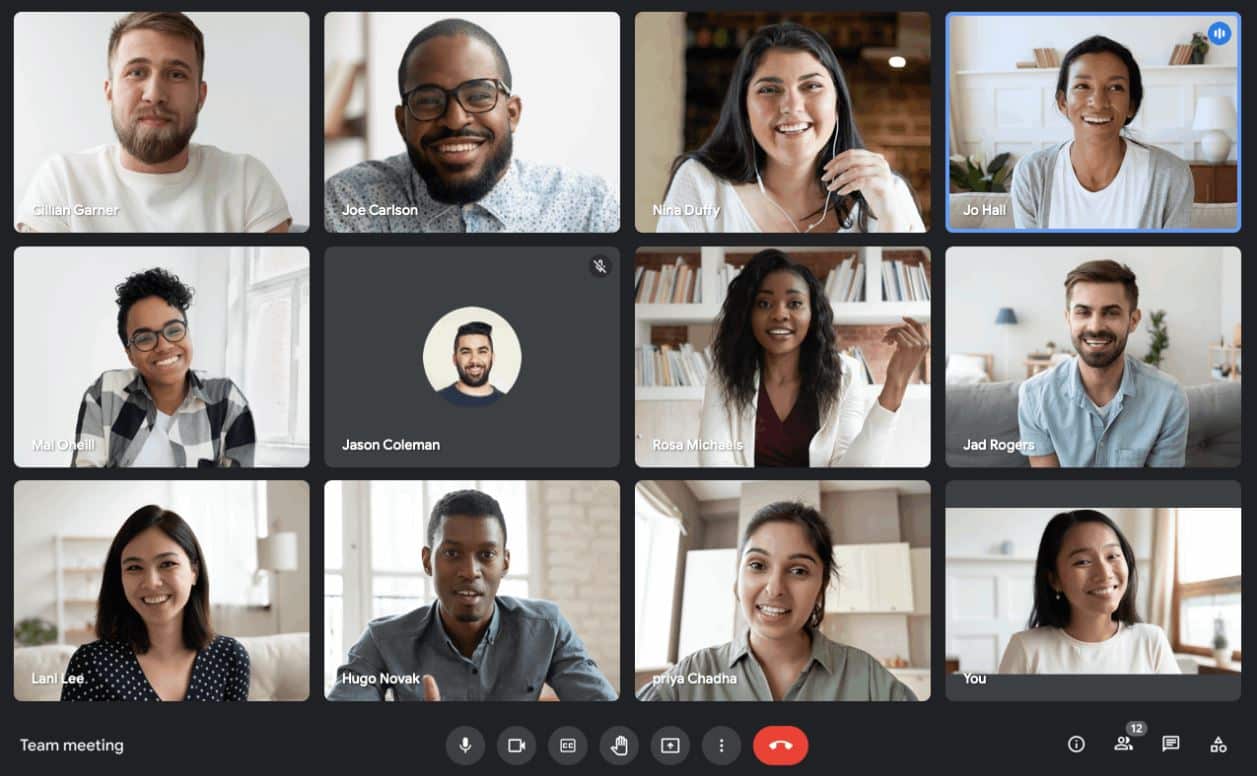
Google Meet déploie de nouveaux verrous audio et vidéo qui permettent aux hôtes de désactiver les microphones et les caméras des autres participants. Cette nouvelle fonctionnalité permet essentiellement de rendre le son d’un utilisateur muet et de l’empêcher de le rétablir jusqu’à ce que la fonction soit déverrouillée.
Google a déjà permis aux hôtes de mettre en sourdine tous les participants à un appel de groupe. Cependant, cette dernière fonctionnalité va un peu plus loin en empêchant les participants de rétablir le son à tout moment de l’appel.
Une fois qu’un hôte a activé un verrouillage audio ou vidéo dans la réunion principale, celui-ci est également appliqué aux salles de réunion. Toutefois, toute modification apportée à un paramètre de verrouillage dans une salle de conférence n’affectera pas les paramètres de la réunion principale.
Selon Google, les verrouillages audio et vidéo permettent aux hôtes de mieux contrôler leurs réunions. Ils peuvent décider quand autoriser différents niveaux de participation des utilisateurs. Ils ont également la possibilité de s’adresser aux participants perturbateurs.
Tous les clients de Google Workspace, ainsi que les clients de G Suite Basic et Business, peuvent déjà profiter des fonctions de verrouillage audio et visuel. Toutefois, les participants utilisant des versions des applications Android et iOS qui ne prennent pas en charge la nouvelle fonctionnalité seront exclus de la réunion si l’hôte active le verrouillage audio ou vidéo.
Comment utiliser Google Meet avec un service tiers ?
La possibilité de se connecter avec des solutions de conférence tierces constitue une autre fonctionnalité offerte par Google Meet. Pour ce faire, il suffit de suivre les étapes suivantes.
Configuration de Google Meet
Tout d’abord, il faut se rendre dans la console d’administration de Google, qui se trouve dans les paramètres de Google Meet. Pour se connecter au système, il faut disposer d’un compte administrateur valide qui ne se termine par @gmail.com.
En arrivant sur la page d’accueil de la console d’administration, il faut ensuite sélectionner Google Workspace from Apps et cliquer sur Google Meet. Pour appliquer les paramètres à l’ensemble de l’équipe, il convient de sélectionner une unité d’organisation affiliée ou un groupe de configuration.
Ajout d’une passerelle d’interopérabilité
Sous la rubrique Paramètres de la vidéo de la réunion, il faut cliquer sur Passerelles et ensuite Ajouter une passerelle. Dans le menu déroulant, il est nécessaire d’ajouter un nom comme référence et de sélectionner l’option Générer.
Par la suite, il faut ouvrir le jeton de la passerelle avant de fermer. Ce jeton doit être envoyé à Pexip. Cette application mobile qui permet d’appeler, de planifier ou de rejoindre des réunions vidéo avec un téléphone ou une tablette android. Une fois ces étapes franchies, il faut activer la fonction de vérification du système tiers sous la rubrique « Appareils fiables ».
Activation de l’interopérabilité des réunions
Cette fonction se trouve dans les paramètres de la vidéo de la réunion. Une fois sur la page dédiée, il faut activer l’interopérabilité avec d’autres systèmes. Ensuite, il faut définir le format de l’ID de réunion pour rejoindre les réunions. Il est possible de sélectionner des ID de réunion courts ou longs, ou les deux.
Maintenant, il faut ajouter l’adresse IP de la passerelle, le nom d’hôte et le préfixe meeting ID. Il faut s’assurer que le préfixe meeting ID correspond aux paramètres de la passerelle Pexip. Puis il faut appuyer sur « Save » pour sauvegarder les changements mis à jour.
Connexion à l’application Pexip
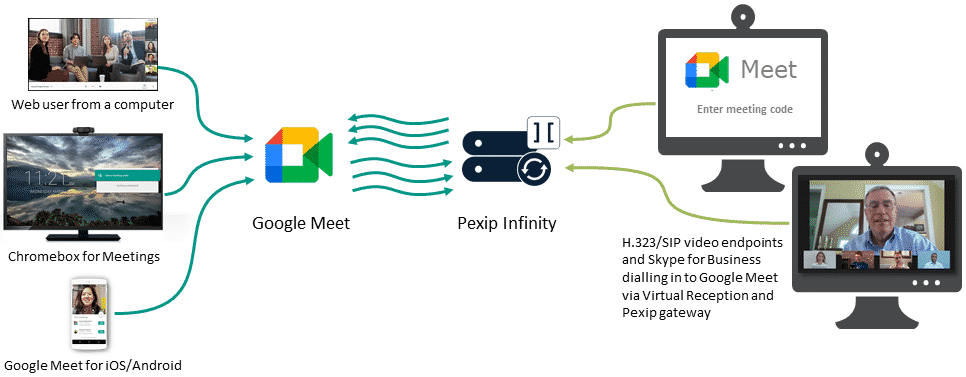
Pour assurer l’interopérabilité avec Google Meet, il est nécessaire de se connecter à l’application Pexip. En effet, celle-ci permet aux systèmes de vidéoconférence basés sur les normes SIP et H.323 de se connecter aux sessions Google Meet.
Pour accéder à l’application mobile Pexip, l’utilisateur doit disposer d’un abonnement à un terminal. Ensuite, il faut télécharger et installer le programme. Ce dernier permet à l’utilisateur de lire le calendrier pour accepter les invitations à des réunions. Pour rejoindre une réunion avec vidéoconférence, il suffit de se joindre à partir d’une liste de VTC ou de scanner des codes QR.
Comment sécuriser Google Meet ?
L’un des inconvénients de Google Meet était l’impossibilité pour les organisateurs d’empêcher les participants de se joindre à une réunion sans eux. Heureusement, ce problème semble avoir été résolu très rapidement par Google.
La première façon de sécuriser Google Meet est de créer un chat avec surnom via www.meet.google.com. Ce menu permet de créer un pseudonyme et de le donner aux participants pour qu’ils y accèdent.
Il est fortement conseillé de ne donner que le pseudonyme et de les faire entrer par le menu principal de Google Meet. En fait, même si les participants copient l’URL en haut de la page, ils ne pourront pas entrer dans le Google Meet sans l’aide des organisateurs. Quoi qu’il en soit, il est tout simplement plus facile de leur donner le surnom à chaque fois !
La deuxième façon de sécuriser Google Meet est d’utiliser son URL à partir de Google Classroom. Il s’agit d’une nouvelle fonctionnalité qui vient d’être mise en place et qui est très intéressante pour les professionnels. Google Classroom dispose d’un lien Google Meet qui peut être activé dans le menu des paramètres.
De la même manière que le pseudo meet, cela devrait empêcher les participants de se joindre avant et/ou de rester après dans Google Meet.
Comment désactiver Google Meet dans Gmail ?
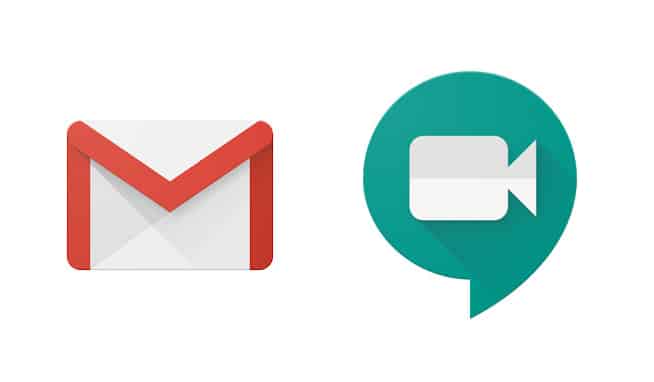
Récemment, Google a déployé une nouvelle fonctionnalité selon laquelle le bouton Google Meet était intégré sur Gmail. Avec ce bouton disponible sur Gmail, les utilisateurs peuvent facilement accéder à Google Meet en un seul clic.
Dans le même temps, Gmail a apporté une nouvelle mise à jour à son application. Désormais, le gros bouton de Google Meet a été ajouté juste en dessous du bouton de composition de Gmail. Dans une telle situation, de nombreux utilisateurs sont très mécontents et de nombreuses plaintes ont été déposées à ce sujet. Si l’utilisateur veut le supprimer, il doit suivre certaines étapes.
Tout d’abord, il faut accéder aux paramètres de Gmail. Pour ce faire, l’utilisateur doit appuyer sur le menu hamburger de l’application. Celui-ci se présente sous la forme de trois lignes sur la droite.
En cliquant sur cet onglet, des options telles que Primaire, Social, Promotions, etc. apparaissent. Il suffit ensuite à l’utilisateur de cliquer sur Paramètres. Dans cette rubrique, il y a une section distincte pour l’identifiant Gmail. Il existe également une catégorie distincte pour les différents comptes.
Ainsi ceux qui utilisent plusieurs comptes devront configurer des paramètres pour tous. Parmi les nombreuses options, les utilisateurs trouveront la sous-section Rencontre ici.
Ils doivent aussi cliquer sur Afficher l’onglet Rencontre pour l’appel vidéo. Cette option doit être cochée.
Comment utiliser les fonctions dédiées aux acteurs de la santé, de l’éducation et aux ONG ?
Les acteurs de la santé, de l’éducation et les associations, comme les ONG, ont la possibilité de profiter de fonctionnalités de sécurité et d’outils supplémentaires de Google Meet. Pour cela, ils n’ont qu’à utiliser le service de visioconférence via Google Workspace.
Parmi ces fameux outils supplémentaires, il y a ainsi le G Suite for Education. Grâce à celui-ci, les différents établissements scolaires ont l’occasion d’employer Meet sans frais.
Pour les professionnels de la santé, l’utilisation de Meet via Google Workspace leur permet de respecter la loi Health Insurance Portability and Accountability Act ou HIPAA. En ce qui concerne les associations, elles peuvent avoir recours aux applications sécurisées de Google Workspace pour optimiser leur collaboration interne. À part Meet, il y a aussi Drive, Docs et Gmail.
Google Meet et Zoom : quel outil vidéo choisir en 2025 ?
Google Meet et Zoom se distinguent chacun par leurs points forts spécifiques. Le premier brille particulièrement par son intégration transparente avec l’écosystème Google Workspace, ce qui le rend pratique pour les utilisateurs de Gmail et de Google Calendar. Son interface est d’ailleurs réputée pour sa simplicité d’utilisation et ne nécessite pas d’installation préalable. La qualité vidéo est aussi généralement excellente avec une adaptation automatique selon la bande passante disponible.
Zoom, quant à lui, est une référence en matière de vidéoconférence professionnelle. Il se démarque par sa stabilité exceptionnelle, même avec un grand nombre de participants. Cet outil propose en effet des fonctionnalités avancées comme des arrière-plans virtuels de haute qualité, des salles de réunion virtuelles et un système de gestion des participants plus sophistiqué.
En termes de sécurité, les deux plateformes ont considérablement renforcé leurs protocoles en ce début de l’année 2025. Le chiffrement de bout en bout est désormais standard sur les deux services, et les options de contrôle d’accès sont robustes. Pour les réunions plus modestes ou personnelles, Google Meet présente l’avantage d’être gratuit et facilement accessible en 2025. Pour les entreprises qui ont besoin de fonctionnalités plus poussées, Zoom reste toutefois souvent le choix privilégié.
En ce qui concerne les performances, la consommation des ressources système est généralement plus légère avec Google Meet. C’est un facteur décisif pour les utilisateurs disposant d’ordinateurs moins puissants en 2025.
FAQ
Google Meet est une solution de visioconférence sécurisée intégrée à Google Workspace. Elle s’adresse aux particuliers, aux enseignants et aux entreprises de toutes tailles, offrant un accès gratuit avec des fonctionnalités de base et des formules premium pour plus de participants et d’options avancées.
Oui, un compte Google est requis pour créer ou organiser une réunion. En revanche, tout invité peut participer à une réunion en utilisant un simple lien, sans compte.
Oui, l’enregistrement est disponible avec les abonnements Workspace (Enterprise, Education, Business), mais pas avec un compte gratuit.
Source : sherweb.com
- Partager l'article :